Converti ZIP in IMG
Come convertire archivi ZIP in file immagine disk IMG utilizzando software popolari e istruzioni passo passo.
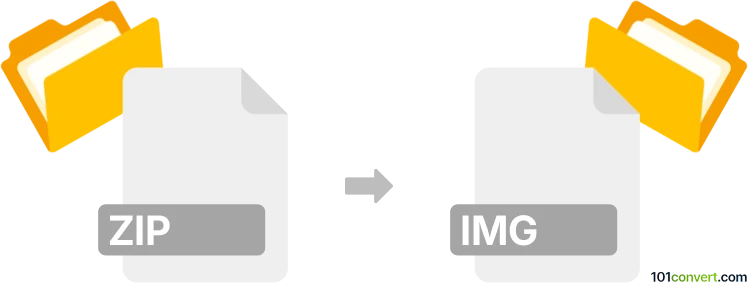
Come convertire zip in img file
- Altro
- Ancora nessuna valutazione.
101convert.com assistant bot
17 h
Comprendere i formati di file ZIP e IMG
ZIP è un formato di archivio compresso molto utilizzato che permette agli utenti di raggruppare più file e cartelle in un singolo file, riducendo lo spazio di archiviazione e semplificando la distribuzione. IMG è un formato di file di immagine disco che rappresenta i contenuti esatti di un dispositivo di memorizzazione, come un CD, DVD o unità USB, in un singolo file. I file IMG sono spesso usati per creare backup o distribuire installazioni di software.
Perché convertire ZIP in IMG?
Convertire un archivio ZIP in un file IMG è utile quando si desidera creare un'immagine disco avviabile o distribuire file in un formato che può essere scritto direttamente su un dispositivo di memorizzazione. Questo processo è comune per sviluppatori di software, professionisti IT e utenti che devono distribuire sistemi operativi o pacchetti software.
Come convertire ZIP in IMG
Non esiste una conversione diretta in un solo passaggio da ZIP a IMG, poiché hanno scopi diversi. Tuttavia, è possibile ottenere ciò estrapolando i contenuti ZIP e poi creando un file IMG dai file estratti. Ecco come fare:
- Estrai l'archivio ZIP: Usa uno strumento come 7-Zip o WinRAR per estrarre i contenuti del file ZIP in una cartella.
- Crea un file IMG: Usa un software di creazione di immagini disco come ImgBurn (Windows), dd (Linux/macos), o PowerISO per creare un file IMG dalla cartella estratta.
Software consigliato per la conversione da ZIP a IMG
- ImgBurn (Windows):
- Estrai i contenuti ZIP.
- Apri ImgBurn e seleziona Write files/folders to disc o Create image file from files/folders.
- Aggiungi i file estratti e scegli come destinazione un file IMG.
- dd (Linux/macos):
- Estrai i contenuti ZIP.
- Usa il comando mkisofs per creare un ISO, quindi converti ISO in IMG se necessario.
- PowerISO (Windows):
- Estrai i contenuti ZIP.
- Apri PowerISO, seleziona File → New → Data Image, aggiungi i file, poi File → Save As e scegli il formato IMG.
Suggerimenti e considerazioni
- Assicurati che i file estratti siano strutturati correttamente per l'uso previsto del file IMG (ad esempio, immagine avviabile).
- Alcuni software potrebbero richiederti di creare prima un ISO, quindi convertirlo in IMG rinominando semplicemente l'estensione del file o utilizzando uno strumento di conversione.
Nota: questo record di conversione da zip a img è incompleto, deve essere verificato e potrebbe contenere inesattezze. Vota qui sotto se hai trovato utili o meno queste informazioni.